主なプロ オプティマイザー モディファイヤのコントロールは、[最適化レベル](Optimization Level)ロールアウトにあります。
プロ オプティマイザーを初期化するには、[計算](Calculate)をクリックしてください。これにより最適化レベルをインタラクティブに調整できるようになります。最適化のレベルを選択するには、頂点の割合([頂点 %](Vertex %))を保持するように設定するか、明示的な頂点数([頂点数](Vertex Count))を保持するように設定します。

その他のロールアウトには、モデルの最適化方法や保持または破棄する情報の種類をコントロールできるオプションが含まれています。これらはインタラクティブなオプションではありません。最初の最適化の後でこれらの設定を調整する場合は、もう一度[計算](Calculate)をクリックして効果を確認する必要があります。
プロ オプティマイザーのワークフロー
[プロ オプティマイザー](ProOptimizer)モディファイヤを使用するには、多くの場合で次の手順に従います。
- 最適化したい 1 つまたは複数のオブジェクトを
 選択します。
選択します。 -
 [修正](Modify)パネルに移動して、[プロ オプティマイザー](ProOptimizer)モディファイヤを適用します。 注: [プロ オプティマイザー](ProOptimizer)モディファイヤは 3ds Max のジオメトリック オブジェクトで使用可能ですが、ライト、カメラ、ヘルパーのような非ジオメトリック オブジェクトには使用できません。
[修正](Modify)パネルに移動して、[プロ オプティマイザー](ProOptimizer)モディファイヤを適用します。 注: [プロ オプティマイザー](ProOptimizer)モディファイヤは 3ds Max のジオメトリック オブジェクトで使用可能ですが、ライト、カメラ、ヘルパーのような非ジオメトリック オブジェクトには使用できません。 - [最適化レベル](Optimization Level)ロールアウトで[計算](Calculate)をクリックします。
これによりプロ オプティマイザーが初期化され、インタラクティブに最適化レベルを調整できるようになります。
- 希望する最適化レベルが得られるまで、[頂点 %](Vertex %)または[頂点数](Vertex Count)の値を調整します。
- オプションの設定を変更したい場合には、この時点で変更して、もう一度[計算](Calculate)をクリックします。 ヒント: プロ オプティマイザーに使い慣れてきたら、最初に[計算](Calculate)をクリックする前にこれらの設定を変更してもかまいません。
- 希望どおりの最適化レベルとディテールが得られたら、スタックを右クリックして、ポップアップ メニューから[すべてを集約](Collapse All)を選択します。
これで、最適化された数の面を持つ編集可能メッシュ オブジェクトが作成されます。
インタフェース
[最適化レベル](Optimization Level)ロールアウト

- 頂点 %
-
最適化後のオブジェクトにおける頂点の数を、オリジナル オブジェクトにおける頂点のパーセンテージで設定します。既定値では 100.0% です。
このコントロールは、[計算](Calculate)をクリックする前は使用できません。[計算](Calculate)をクリックした後は、インタラクティブに[頂点 %](Vertex %)の値を調整できます。
- 頂点数
-
最適化後のオブジェクトにおける頂点の数を直接設定できます。
このコントロールは、[計算](Calculate)をクリックする前は使用できません。[計算](Calculate)をクリックすると、この値はオリジナルのオブジェクトの頂点の数に設定されます([頂点 %](Vertex %)の既定値が 100 であるため)。このコントロールが使用可能になると、[頂点数](Vertex Count)の値をインタラクティブに調整できるようになります。
- 計算
-
クリックすると、最適化が適用されます。
最適化にしばらく時間がかかる場合には、Esc を押すと操作をキャンセルできます。
- ステータス ウィンドウ
-
このテキスト ウィンドウはプロ オプティマイザーのステータスを表示します。[計算](Calculate)をクリックする前は、「モディファイヤの準備ができました」と表示されています。[計算](Calculate)をクリックして最適化レベルを調整した後は、操作の効果を表す統計(調整前後の頂点数と面数)が表示されます。
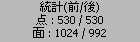
計算の後でオプション ロールアウトの設定を変更すると、「最適化が無効です」という表示に変わります。オプションの変更結果を確認するには、再び[計算](Calculate)をクリックしてください。
プロ オプティマイザーのスタック上での位置を移動した場合や、[プロ オプティマイザー](ProOptimizer)モディファイヤの下位にあるスタックのトポロジを変更した場合にも、最適化は無効になります。
Esc を押して最適化をキャンセルした場合、このウィンドウには「最適化がキャンセルされました」と表示されます。
オプション ロールアウト
このオプション ロールアウトには、プロ オプティマイザーをコントロールするさまざまな設定が含まれます。詳細については、次のトピックで説明します。